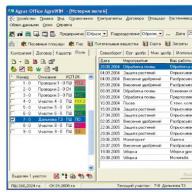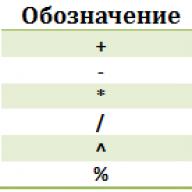Apa yang harus dilakukan jika touchpad pada laptop mulai bekerja dengan buruk? Jauh dari selalu disarankan untuk membawa laptop ke layanan perbaikan untuk menghilangkan masalah. Inti masalahnya mungkin terletak pada kerusakan perangkat keras pada panel sentuh. Dalam beberapa kasus, ada kegagalan dalam pengoperasian driver, kontaminasi permukaan biasa, dan masalah perangkat lunak.
Apa yang harus dilakukan jika touchpad tidak berfungsi dengan baik di laptop? Ada beberapa cara yang memungkinkan untuk "menghidupkan kembali" sensor. Untuk mengatasi pemulihan fungsionalitas panel fungsional berada dalam kekuatan setiap pengguna.
Tentang alasannya
Mengapa touchpad bekerja dengan buruk di laptop? Sensor mampu tidak merespons penekanan, menolak mengenali gerakan pengguna, dan menunjukkan penurunan sensitivitas. Jika kursor melambat saat menyentuh panel dengan jari Anda, melompat secara acak, atau tidak berfungsi sama sekali, masalahnya dapat disebabkan oleh hal berikut:
- touchpad ditutupi dengan lapisan debu yang mengesankan, kotoran lengket, bintik-bintik berminyak;
- ada jeda fisik dalam loop, kontak terputus;
- sensor dinonaktifkan dalam pengaturan;
- utilitas sistem sudah usang dan perlu diperbarui.
Menghidupkan panel sentuh

Anehnya, masalah sering dihilangkan dengan aktivasi panel sentuh yang dangkal. Untuk mengaktifkan touchpad, cukup tahan tombol Fn di keyboard, lalu tambahkan kombinasinya kunci sistem. Perannya bisa dimainkan oleh F1, F7, F12. Itu semua tergantung pada model dan pabrikan laptop. Dalam beberapa kasus, menonaktifkan mouse membantu. Solusinya memungkinkan untuk menghilangkan konflik perangkat untuk mengontrol kursor.
Beberapa produsen laptop meletakkan tombol daya langsung di sensor. Biasanya, tombol yang ditentukan terletak di bagian atas panel di sebelah kiri. Untuk mengaktifkan panel sentuh, tekan sebentar tombol beberapa kali.
Menghapus instalan driver mouse
Jika touchpad tidak berfungsi dengan baik pada laptop Asus atau perangkat merek lain, alasannya mungkin terletak pada pengoperasian simultan seluruh driver untuk berbagai model mouse. Ada utilitas yang dapat menonaktifkan touchpad sendiri.
Saat touchpad tidak berfungsi dengan baik di laptop, buka pengelola perangkat. Tekan kombinasi tombol Win + R pada keyboard. Hasilnya, baris untuk memasukkan teks akan ditampilkan. Di sini tulis perintah khusus - devmgmt.msc. Di menu yang diperluas, temukan garis yang menunjukkan mouse yang terhubung. Copot driver yang sesuai satu per satu. Secara paralel, periksa panel sentuh untuk pengoperasian. Setelah semuanya beres, tutup jendela Device Manager, lalu reboot sistem.
Kami memperbaiki masalah melalui BIOS

Apa yang harus dilakukan jika menghapus driver mouse tidak berfungsi? Touchpad mungkin dinonaktifkan di BIOS. Untuk masuk ke prosedur servis, restart laptop. Selama startup OS, klik tombol Delete. Ada laptop yang menekan tombol F1, F2 atau F12. Opsi yang benar untuk model perangkat Anda biasanya disorot di layar selama boot.
Setelah masuk ke BIOS, ikuti pola ini:
- Temukan tab Tingkat Lanjut.
- Buka parameter Perangkat Penunjuk Internal, yang bertanggung jawab atas pengoperasian panel sentuh.
- Tanda Dinonaktifkan di sebelah opsi menunjukkan bahwa panel sentuh dinonaktifkan.
- Klik pada fungsi, ubah pengaturan ke Diaktifkan.
- Keluar dari tab Advanced, simpan perubahan Anda dan mulai ulang laptop Anda.
- Akibatnya, sensor harus bekerja.
Kerusakan mekanis

Jika touchpad tidak berfungsi dengan baik di laptop, alasannya mungkin ada di perangkat keras. Lepaskan penutup rumah dengan hati-hati komputer laptop. Periksa seberapa baik kabel terhubung dari sensor ke motherboard. Kontak sering lepas dari soketnya saat bergetar saat mengangkut perangkat.
Saat touchpad tidak berfungsi dengan baik pada laptop, masalahnya mungkin karena kerusakan mekanis pada panel itu sendiri. Dalam situasi seperti itu, sensor perlu diganti. Pasang sendiri touchpad baru atau hubungi layanan dari layanan khusus.
Akhirnya
Biasanya, kombinasi dari langkah-langkah di atas memungkinkan Anda memulihkan pengoperasian touchpad yang benar. Harap diperhatikan bahwa sensor mungkin tidak merespons perintah dengan benar jika sentuhan dilakukan dengan jari yang kotor atau basah. Pastikan permukaan panel bersih. Mungkin sudah waktunya untuk memeriksa touchpad dengan kain yang sedikit lembab dan menyeka permukaannya hingga kering.
Salah satu fitur bekerja pada laptop adalah tidak perlu menggunakan mouse untuk ini, diganti dengan touchpad. Pertanyaannya adalah mengapa touchpad tidak berfungsi di laptop, mengkhawatirkan banyak pengguna, karenajika terjadi kerusakan, banyak ketidaknyamanan muncul, terutama jika Anda tidak memiliki mouse. Panel sentuh adalah Panel sentuh, yang merespons sentuhan dan gerakan jari, yang menggerakkan kursor lintasan yang diberikan. Masalah yang muncul seringkali terletak pada dirinya pengaturan yang benar.
Petunjuk langkah demi langkah untuk memulihkan touchpad
1. Betapapun lucunya kedengarannya, tapi pertama-tama pastikan itu bersih. Panel ini dibersihkan dengan kapas sabun. Kemudian bersihkan dengan kain lembab dan biarkan kering. Sekitar 5% panggilan ke kami Pusat servis dipecahkan dengan cara ini. Sangat penting untuk diingat bahwa touchpad tidak merespons tangan yang basah dan berminyak!
2. Pastikan pengaturan diatur ke pengaturan sensitivitas yang benar dan perangkat touchpad touchpad"berfungsi dengan baik". Dalam hal ini, ini perangkat asus touchpad ps/2.

3. Pastikan Anda memiliki semua driver yang diperlukan untuk panel sentuh. Sangat penting bahwa jendela driver berisi entri dari pabrikan dengan versi yang lebih tinggi dari 1.0. Seringkali standar driver jendela(terutama umum di sistem 7 dan 8.1) tidak berfungsi dengan benar.

4. Ketika touchpad tidak berfungsi secara umum, maka untuk menghilangkan penyebabnya, Anda perlu menghilangkannya pilihan sederhana malfungsi. Pertama, pastikan panel terhubung. Untuk menghubungkan panel, Anda dapat menggunakan beberapa metode:
kombinasi tombol Fn dengan salah satu tombol F1-F12;

Tekan tombol on / off touchpad (tidak tersedia di semua model laptop);

Aktifkan menggunakan utilitas yang ditampilkan di sebelah jam;

Nonaktifkan mouse, yang secara otomatis mengaktifkan panel (konflik perangkat).

Kemungkinan masalah dan solusi lainnya
Ini semua mengacu pada masalah perangkat lunak, dan jika setelah opsi yang diberikan sensor masih tidak berfungsi, maka alasannya masuk ke dalam kategori perangkat keras.
Pertama, pastikan kabel terhubung ke motherboard. Ada kalanya kabel terlepas dari konektor selama pengangkutan. Anda dapat memperbaiki sendiri masalah ini, tetapi jika ragu, lebih baik hubungi pusat layanan.
Kedua, sensor mungkin berhenti bekerja akibat kerusakan mekanis. Dalam hal ini, harus diganti seluruhnya. Pengecualian adalah kasus kerusakan mekanis ringan yang dapat diperbaiki.
Jika panel sentuh tidak berfungsi dengan perangkat lain ( port USB, keyboard, dll.), maka kerusakan terletak pada motherboard, intervensi yang dilakukan secara eksklusif di pusat layanan. Akibatnya, jika Anda menemukan masalah pada panel sentuhnya, sebelum pergi ke service center, lakukan pemeriksaan sendiri kemungkinan penyebab kerusakan, menghemat waktu dan uang Anda.
Jika hanya menggulir atau gerakan jari tidak berfungsi
Seringkali masalahnya tidak terletak pada hilangnya fungsionalitas sepenuhnya, tetapi pada pengoperasian sebagian perangkat, dan jika menggulir pada panel sentuh (yang disebut menggulir) atau gerakan jari khusus tidak berfungsi untuk Anda, seluruh masalahnya terletak di kelengkungan driver yang diinstal. Jika penginstalan ulang tidak membantu, maka Anda harus menghubungi pusat layanan, karena kegagalan fisik panel tidak dapat dikesampingkan (misalnya, setelah dibanjiri dengan cairan yang mengandung padatan). Hal lain adalah jika pengguliran pada touchpad berhenti bekerja untuk Anda tanpa alasan yang jelas. Dalam hal ini, ini adalah 99% driver bengkok - masalah pengguliran seperti itu sangat umum terjadi pada perangkat Acer, ASUS dan Hewlett-Packard (HP).
Ngomong-ngomong, banyak informasi berguna bisa dibaca di artikel "Apa yang harus dilakukan jika laptop kebanjiran".
Masalah pada berbagai model laptop
Ribuan orang setiap bulan menghubungi pusat layanan kami di seluruh negeri dan, berkat ini, kami dapat mengumpulkan statistik perincian yang sangat menarik. perangkat panel sentuh.
ASUS
Perusahaan Taiwan memproduksi model luar biasa yang hampir tidak pernah rusak. Jika touchpad Anda tidak berfungsi notebook ASUS- ini bukan masalah perangkat itu sendiri, tapi sistem operasi. Namun, tidak semuanya begitu cerah - kerusakan fisik ditemukan di seri asus K53S.
ACER ASPIRE
Laptop anggaran dari pabrikan ini selalu membuat pusing tukang reparasi. Tidak perlu berbuat dosa di OS di sini - di laptop Acer Aspire Touchpad sering tidak berfungsi tanpa alasan yang jelas. Kami menyarankan Anda untuk memperhatikan pengaturan BIOS, dan jika Anda dapat membongkar sendiri perangkat (yang sangat tidak kami sarankan), periksa kabel yang menghubungkan panel. Berbeda dengan merek sebelumnya, satu-satunya model yang terus-menerus mengalami masalah dengan touchpad adalah lini 5750g.
BEL PAKAI
Pernah populer di negara-negara CIS, sebuah perusahaan Amerika Packard Bell semakin tidak umum di pasar, yang tidak bisa tidak membuat sedih "orang tualumpur" dari dunia IT. Masalah paling umum yang menyebabkan touchpad tidak berfungsi pada laptop Packard Bell adalah secara tidak sengaja menekan tombol Fn + F7 (ikon yang sesuai digambar di atasnya). Cukup tekan dan semuanya akan baik-baik saja. Jika tidak berhasil, coba kombinasikan fn+esc- kombinasi ini juga berguna untuk menghindari false positive.
Artikel menarik: Menyiapkan router untuk PB
HEWLETT-PACKARD (HP)
Sangat sering, masalahnya adalah sensitivitas yang meningkat, tombol tersumbat dengan makanan (setiap orang terkadang berdosa, jangan khawatir), kurangnya driver yang memadai. Jika touchpad Anda tidak berfungsi pada laptop HP, lebih baik hubungi pusat layanan untuk mempertahankan garansi pada perangkat yang sangat mahal.
Artikel menarik: Membersihkan laptop HP dari debu dan kotoran
lenovo
Peralatan Lenovo dengan cepat mendapatkan popularitas di Rusia, Ukraina, dan negara CIS lainnya. Jika touchpad tidak berfungsi pada perangkat Lenovo yang dibeli, unduh driver terbaru, ini akan membantu menyelesaikan masalah. Juga sangat umum pada perangkat Lenovo bahwa orang secara tidak sengaja lupa untuk menyalakan touchpad (tombol ditempatkan sangat tidak nyaman, dan seringkali orang tidak memperhatikan bagaimana mereka membuat masalah untuk diri mereka sendiri).
Tautan yang berguna: Perangkat lunak dari pabrikan
SAMSUNG
Jika touchpad tidak berfungsi pada Samsung Anda, gunakan untuk memecahkan masalah. Paling sering aktif perangkat Samsung Touchpad tidak berfungsi karena cacat perangkat lunak. Anda dapat mengunduh data yang diperlukan di situs web dukungan teknis atau perbarui langsung di Windows.
Artikel menarik: Cara mematikan Windows 8
SONY VAIO
Sony memproduksi banyak model teratas, termasuk ultrabook, diagnosis yang sulit karena desain casing yang rumit dan koneksi mikroskopis (termasuk kabel). Sangat sulit untuk melakukan perbaikan jika touchpad pada SONY VAIO rusak. Perangkat terhubung ke papan sirkuit tercetak dengan kabel ultra tipis. Jika perangkat tidak berfungsi, lebih baik menghubungi bengkel.
Seringkali, masalahnya bukan terletak pada perangkat kerasnya, tetapi pada pengaturan sistem operasi. Untuk menginstal ulang driver, Anda perlu mengunduh situs web resmi mereka dan menjalankannya di OS.
Untuk Windows - buka Device Manager dan pilih yang Anda butuhkan. Kemudian klik propertinya dan klik "Perbarui". Jika driver tidak ditemukan, hapus dan mulai ulang sistem. Setelah mulai ulang Windows secara otomatis akan memuat perangkat lunak yang diperlukan. Instruksi foto langkah demi langkah:



Perbaikan di pusat layanan
Di jaringan bengkel kami di seluruh Ukraina, Anda dapat menyelesaikannya masalah teknis cepat dan, yang paling penting, murah. Hubungi pengelola sekarang juga, dan kami akan segera menyebutkan harga perbaikannya! 
Jika artikel itu membantu Anda - lakukan perbuatan baik dan sukai. Jika masalah belum teratasi, kunjungi forum kami atau ajukan pertanyaan ke konsultan online.
Ketika touchpad tidak berfungsi pada laptop, scrolling macet atau kursor menghilang, maka dengan tidak adanya mouse, ini menjadi hambatan yang serius. Tetapi tidak selalu penyebab masalahnya adalah kerusakan perangkat keras yang serius - seringkali dimungkinkan untuk memulihkan pekerjaan dengan mudah. Mari pertimbangkan lebih lanjut penyebab utama masalah, dan juga beri tahu Anda apa yang harus dilakukan agar panel sentuh perangkat dapat berfungsi kembali sebagai pengganti mouse.
Penyebab Teratas Masalah Touchpad
Sejak awal, opsi yang jelas harus dikesampingkan. Mereka tidak boleh diabaikan, karena sering kali pengguna merujuk perangkat yang benar-benar dapat diservis ke layanan tersebut. Jadi, touchpad perangkat mungkin tidak berfungsi karena alasan berikut:
- Touchpadnya terlalu kotor, berminyak - karena itu, pengguliran sering tidak bergerak. Seka dengan kain lembut yang dibasahi alkohol atau larutan pembersih, setelah itu panel harus dilap dengan kain dan dibiarkan kering. Ingatlah bahwa Anda tidak dapat bekerja pada laptop dengan tangan berminyak dan basah - sensor panel tidak meresponsnya dan kursor tidak akan bergerak.
- Periksa pengaturan sensitivitas di pengaturan, yang:
○ melalui "Mulai" pergi ke panel kontrol;
○ di pengelola perangkat, temukan sensor laptop dan, dengan membuka menu konteks, klik Properti;
○ Pastikan mouse bawaan tidak bermasalah, jika tidak perbarui driver.

Ini adalah alasan paling sederhana mengapa touchpad di laptop berhenti berfungsi.
Ubah pengaturan panel
Terkadang touchpad tidak berfungsi, kursor menghilang, tidak bergerak, atau pengguliran sangat lambat karena pengaturan mouse yang salah. Untuk memasukkan pengaturannya, Anda perlu melakukan hal berikut:
- buka "Control Panel" dari menu mulai;
- dalam daftar yang terbuka, pilih item "Mouse" (akan lebih nyaman jika opsi "Ikon kecil" dipilih dalam mode tampilan untuk perangkat);
- di tab "Opsi Penunjuk", atur kecepatan gerakan mouse - terkadang gadget melambat justru karena pengaturan ini, bila nilainya disetel terlalu rendah.
Ubah pengaturan BIOS
Di banyak laptop, touchpad diaktifkan di BIOS. Untuk mengesampingkan opsi bahwa touchpad dinonaktifkan, masuk ke BIOS setelah menyalakan daya dan periksa pengaturannya. Anda bisa masuk ke dalamnya jika segera setelah menyalakan daya, tekan Del atau tombol fungsi F1 ... F12. Anda dapat mengetahui lebih lanjut tentang ini di spesifikasi masing-masing perangkat.
Jika di tab Advanced Anda menemukan tulisan Internal Pointing Device atau yang serupa, pastikan parameter Enabled ada di depannya.
Jika tidak, aktifkan sendiri dan mulai ulang laptop. Periksa cara kerja mouse laptop setelah itu.
Alasan perangkat keras untuk tidak dapat dioperasikannya touchpad
Jika tidak ada solusi yang disarankan sebelumnya untuk masalah yang berlaku untuk kasus Anda, misalnya, solusi tersebut tidak berfungsi dengan baik tombol kiri, maka Anda berurusan dengan kerusakan perangkat keras. Salah satu kemungkinan alasannya adalah kontak antara kabel dan motherboard telah hilang, kadang-kadang lepas begitu saja dari konektor. Untuk mengembalikan fungsionalitas panel dalam hal ini, keyboard dari laptop harus dibongkar.
Kami melepas keyboard dari laptop untuk memeriksa integritas loop
Keyboard dari laptop dapat dilepas oleh pengguna sendiri, namun sebelum itu, Anda perlu membaca petunjuk pembongkaran laptop secara ketat untuk model Anda. Pada dasarnya, semua laptop modern menggunakan kait khusus untuk memasang perangkat input ke panel, yang jumlahnya dapat bervariasi dari 4 hingga 8. Biasanya keyboard dibongkar dengan urutan sebagai berikut:

Tidak semua laptop memiliki keyboard yang terpasang pada tempatnya. Terkadang, untuk melepasnya, Anda perlu membuka sekrupnya sampul belakang laptop. Dalam beberapa kasus, itu diikat dengan sepasang sekrup, yang harus dibuka tutupnya di panel depan. Namun, ini ditemukan terutama pada model lama.
Penyebab lain kegagalan touchpad
Jika touchpad tidak berfungsi dengan semua perangkat USB (keyboard, mouse, dll.), Kemungkinan besar itu rusak papan utama. Intervensi di dalamnya harus dilakukan hanya di layanan khusus. Jika tombol kiri atau kanan bermasalah, kursor hilang atau melambat akibat kerusakan mekanis, touchpad harus diganti.
Beberapa perangkat hanya kehilangan sebagian dari fungsinya. Ini dapat menyebabkan ketidakmampuan untuk menggulir, atau hanya gerakan jari yang tidak berfungsi. Dalam sebagian besar kasus, ini adalah masalah pengemudi yang "bengkok".
Mereka perlu diinstal ulang dengan mengunduh dari situs web produsen laptop Anda. Jika mengganti driver tidak membantu, mungkin ada masalah fisik. Ini bisa terjadi karena keyboard kebanjiran, remah-remah juga bisa masuk, mengganggu pengoperasian normal perangkat. Bagaimanapun, jika touchpad tidak berfungsi, ketika kursor menghilang atau bug karenanya, Anda dapat menggunakan mouse USB.
Banyak yang menggunakan laptop atau netbook cepat atau lambat mulai mengalami masalah dengan touchpad. Beberapa di antaranya hanya dapat diselesaikan dengan menghubungi pusat layanan. Nah, ada beberapa hal yang dapat Anda lakukan sendiri. Bagian mana dari laptop yang paling menderita selama pengoperasian? Benar, ini adalah keyboard dan touchpad. Bagian-bagian ini membutuhkan penanganan yang hati-hati, karena mengganti keyboard dengan cepat, seperti halnya komputer desktop, Tidak akan berhasil. Ini, tentu saja, merupakan kerugian kecil dari laptop.
Tapi, jika Anda menanganinya dengan hati-hati, tidak menumpahkan cairan ke keyboard, tidak meremukkan atau mengetuk tombol, maka tidak akan ada masalah. Dan dengan konsekuensi kerusakan laptop dan netbook, bantuan komputer Tushinskaya akan membantu Anda mengatasinya. Berikut adalah beberapa tips untuk pemilik laptop.
Masalah panel sentuh
Ketika Anda menemukan bahwa touchpad tidak berfungsi, ingatlah bahwa mungkin ada beberapa alasan untuk ini. Pertama, itu bisa dinonaktifkan. Kedua - Touchpad mungkin tidak berfungsi karena kurangnya driver. Yang ketiga adalah kerusakan mekanis.
Ingat kombinasi tombol untuk menghidupkan dan mematikan touchpad dari keyboard. Itu Fn+F1 atau F12. Periksa juga apakah laptop memiliki tombol terpisah untuk fungsi ini. Anda dapat mengaktifkan panel sentuh menggunakan utilitas sistem (lihat di kanan bawah, di dekat jam). Terkadang Anda perlu mengaktifkan touchpad dari BIOS. Untuk melakukan ini, Anda perlu menemukan pengaturan BIOS perangkat penunjuk internal. Pada beberapa model laptop, panel sentuh menyala secara otomatis saat mouse dilepas.
Kebetulan touchpad berfungsi, tetapi pengguliran tidak berfungsi, atau sebaliknya. Coba perbarui atau instal ulang driver touchpad.
Jika touchpad tidak berfungsi dengan benar, kursor melompat dengan tersentak-sentak atau bergerak terlalu lambat, "melambat", ini pertanda polusi yang dangkal. Seka panel sentuh dengan kain lembap. Jangan gunakan deterjen yang meragukan, coba gunakan hanya produk yang ditujukan untuk perawatan komputer.
Jika ada dugaan kerusakan mekanis pada touchpad, tetap pergi ke service center. Meskipun, dilihat dari banyaknya perselisihan dan komentar di Internet, beberapa orang mengatasi sendiri masalah touchpad. Seseorang memutuskan untuk menghapusnya sepenuhnya, tetapi ini sudah merupakan tindakan ekstrem.
Masalah keyboard
Jika Anda menumpahkan air ke keyboard, langkah pertama adalah mematikan laptop dari listrik dan melepas baterai. Tentunya tidak perlu menunggu air meresap terlalu jauh, jadi balikkan laptop untuk mengeluarkan cairannya.
Lebih baik lagi, jangan menunggu sehari sampai Anda tiba di pusat layanan, tetapi segera keluarkan keyboard dan keringkan. Hal terpenting adalah jangan sampai merusaknya! Meskipun, para ahli tidak mungkin menyarankan seorang amatir untuk melakukan ini, tetapi apa yang harus dilakukan jika Anda tidak meninggalkan laptop dengan air? Sangat sering, pengeringan membantu mengatasi masalah, dan korosi tidak sempat merusak trek.
Tetapi juga terjadi beberapa tombol berhenti bekerja. Ini menunjukkan kerusakan pada trek yang perlu dipulihkan. Untuk ini, cat konduktif khusus digunakan. Ngomong-ngomong, cairan yang mirip dengan alat ini banyak dijual di bengkel mobil dan berfungsi untuk mengembalikan benang pemanas kaca belakang mobil. Teknologi mendetail untuk perbaikan semacam itu dapat diintip di Internet, karena ada cukup banyak tukang di negara kita. Meski opsi termudah tetaplah pusat layanan.
Anda juga dapat memutuskan untuk mengganti keyboard. Untuk melakukan ini, Anda perlu membeli suku cadang baru, misalnya di pasar radio. Sebelum mengganti, Anda harus melepaskan semua sekrup yang menahan keyboard dari bagian bawah laptop. Keyboard kemudian dicungkil dengan obeng tipis atau alat yang lebih kecil dan dilepas. Tapi ini harus dilakukan dengan hati-hati, karena kabelnya masih terhubung! Kait kabel dilipat ke samping dan kabelnya sendiri dilepas. Setelah itu tinggal dimasukkan saja keyboard baru dalam urutan terbalik!
Dalam model modern, dengan menggunakan touchpad, Anda dapat menggunakan laptop tanpa mouse. Touchpad adalah panel kontrol sentuh yang merespons semua sentuhan. Tapi sering kali ada touchpad lambat di laptop.
Situasi ini membawa banyak ketidaknyamanan bagi pengguna yang sudah terbiasa menggunakannya. Sangat sering alasan untuk touchpad lengket di laptop, adalah akumulasi kotoran. Jika demikian, maka Anda dapat memperbaiki semuanya di rumah. Untuk melakukan ini, cukup gosok bagian tersebut dengan lap alkohol basah. Setelah touchpad mengering, itu dapat digunakan. Untuk menghindari situasi seperti itu, perangkat hanya perlu digunakan dengan tangan bersih.
Selain itu, seringkali masalah dapat terjadi jika sensitivitas panel disetel ke tinggi atau rendah. Untuk memperbaikinya, Anda harus pergi ke Control Panel dan memilih item yang diinginkan di item "Mouse".
Sangat sering, kerusakan mekanis (guncangan, jatuh) juga dapat menonaktifkan touchpad. Dalam hal ini, bagian yang rusak harus diganti.
Tapi, seperti yang ditunjukkan oleh latihan, touchpad kereta di laptop dan untuk alasan lain, yang intinya akan kami pertimbangkan di bawah ini. Hal utama dalam situasi yang muncul adalah jangan mencoba memperbaiki masalah Anda sendiri, karena terkadang masalahnya bisa lebih rumit daripada yang terlihat pada pandangan pertama, dan oleh karena itu Anda tidak dapat melakukannya tanpa bantuan spesialis.
Jika Anda menemukan diri Anda dalam situasi di mana touchpad mulai bekerja dengan tidak benar, akan lebih baik jika masalah ini dipertimbangkan dan dihilangkan oleh spesialis yang kompeten. Oleh karena itu, Anda dapat mempercayai master yang bekerja di pusat layanan gsmmsocow kami. Mereka akan menghilangkan kerusakan apa pun pada berbagai tahap perkembangannya, dan dengan harga yang sangat kompetitif!
Alasan mengapa touchpad bermasalah di laptop, dan cara memperbaikinya.

Jika Panel sentuh laptop Anda mulai bekerja dengan tidak benar, maka mungkin penyebab perilaku ini adalah karena touchpad itu sendiri gagal. Dalam hal ini, itu harus diganti. Jika salah satu tombol tidak berfungsi atau gulungan tidak berfungsi, maka dalam situasi ini, penggantian bagian yang rusak juga diperlukan. Pesan prosedur ini di pusat layanan kami zhsmmoskov. Harga operasi tersebut ditunjukkan dalam daftar harga kami.
Seringkali kerusakan terjadi jika loop telah menjauh papan sirkuit tercetak. Dalam hal ini, Anda dapat mencoba memasukkannya kembali. Jika setelah itu tidak ada yang berubah, maka perangkat perlu didiagnosis.
Jika masalah disebabkan oleh kesalahan jembatan selatan maka perlu diganti. Biaya operasi semacam itu ditunjukkan dalam daftar harga kami.
Seperti yang diperlihatkan oleh praktik, touchpad laptop mungkin berhenti berfungsi karena adanya masalah lain yang dapat diidentifikasi menggunakan diagnostik. Prosedur seperti itu di bengkel kami dilakukan secara gratis.
Touchpad lambat di laptop? Ingin tahu berapa lama waktu perbaikannya?

1. Jika setelah diagnosa ternyata Anda dapat mengembalikan laptop dan komponennya ke fungsi semula dengan mengganti touchpad, maka prosedur ini memakan waktu 1 jam.
2. Jika kabel hilang, maka dibutuhkan waktu 30 menit untuk membangun kembali komputer dan memasang yang baru.
3. Untuk mengganti jembatan selatan, spesialis kami membutuhkan dari 4 jam.
Sebagai berikut dari penjelasan di atas, sejumlah alasan dapat menonaktifkan touchpad, beberapa di antaranya hanya dapat diidentifikasi dengan bantuan diagnostik. Jika Anda mengalami kerusakan serupa, spesialis kami siap untuk menghilangkannya. Pusat layanan kami melayani merek-merek seperti: HP, Acer, Sony Vaio, Asus, Samsung, Toshiba, Lenovo, Dell.